文章詳情頁
win10更新文件卸載教程
瀏覽:124日期:2023-01-30 11:32:24
win10的自動更新功能一直是非常煩人的功能,它有時候會自動為我們下載安裝一些不需要的更新文件,那么我們應該如何將他們卸載呢,其實非常簡單,只需要在設置的系統和更新中就可以完成了,下面一起來看一下吧。

1、首先我們點擊左下角的開始按鈕,然后找到齒輪圖標對應的“設置”

2、接著在設置界面中找到“更新和安全”,一般在最后。
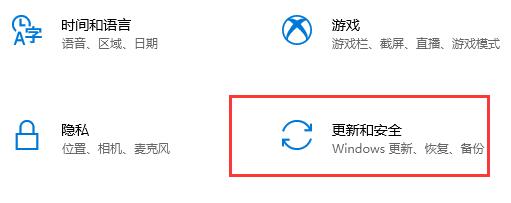
3、接著在更新界面中可以看到“查看更新歷史記錄”,點擊進入。
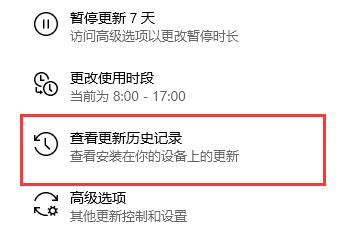
4、在查看更新歷史記錄的第一項就是“卸載更新”,點擊它。
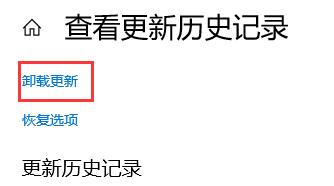
5、之后會彈出所有的最近更新文件,我們只要右鍵選擇它,就可以卸載了。
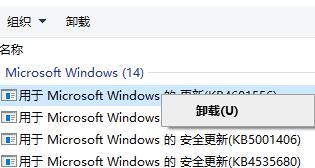
相關文章:win10軟件卸載教程 | win10卸載常見問題匯總
以上就是win10更新文件卸載教程了,如果大家有不小心下載安裝的更新,可以使用上面的方法進行卸載。想知道更多相關教程還可以收藏好吧啦網。
以上就是win10更新文件卸載教程的全部內容,望能這篇win10更新文件卸載教程可以幫助您解決問題,能夠解決大家的實際問題是好吧啦網一直努力的方向和目標。
上一條:win10軟件卸載教程下一條:win7文件夾共享設置教程
相關文章:
1. 基于 Ubuntu 的 elementary OS 7 版本發布 附官方下載2. Win7純凈版沒有USB驅動怎么辦?Win7系統沒有USB驅動解決教程3. Win10系統hyper-v與vmware不兼容怎么辦?4. Win7窗口最大化后看不到任務欄怎么辦?Win7窗口最大化后看不到任務欄的解決方法5. 每次重啟Win7系統后打印機都顯示脫機該怎么辦?6. 蘋果 macOS 13.2 開發者預覽版 Beta 2 發布7. Win10系統不能調整任務欄大小怎么辦?Win10系統不能調整任務欄大小的解決方法8. Win11分辨率調到了推薦但還是有黑邊的解決方法9. Windows電腦常用的CMD命令有哪些?2021年CMD命令大全10. Win10添加Win7共享打印機找不到網絡路徑怎么回事?
排行榜

 網公網安備
網公網安備